Photoshop给街道美女照片调成淡绿韩色系
发布时间:2015-05-12 来源:查字典编辑
摘要:图片较亮的部分较多,处理的时候,我们重点要对高光部分调色。这样可以快速调出图片的主色。调主色之前,可以先加上一些补色,然后再渲染主色即可。原...
图片较亮的部分较多,处理的时候,我们重点要对高光部分调色。这样可以快速调出图片的主色。调主色之前,可以先加上一些补色,然后再渲染主色即可。
原图

<点小图查看大图>
最终效果

<点小图查看大图>
1、打开原图素材,创建可选颜色调整图层,对红、黄、绿、青、黑进行调整,参数设置如图1 - 5,效果如图6。这一步增加图片的暖色。
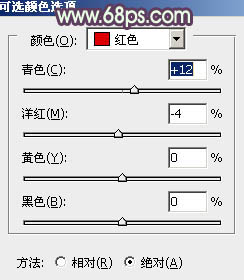
<图1>
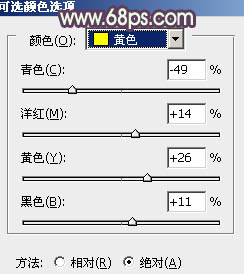
<图2>
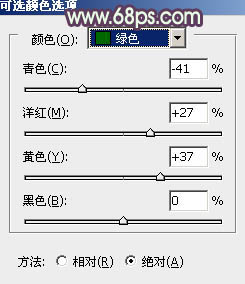
<图3>
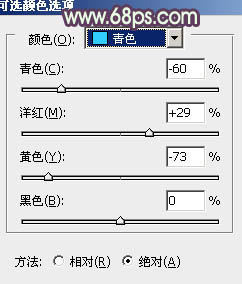
<图4>
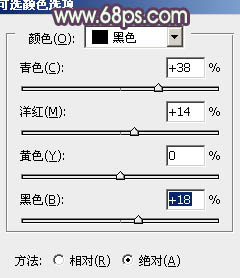
<图5>

<图6>


